Om WordPress ikke fungerer som den skal, har blitt treg eller gir feilmelding, kan du feilsøke med WP_DEBUG.
WP_DEBUG er et innebygd verktøy som brukes til å lete etter feil (debugging) i WordPress. Funksjonen er spesielt nyttig for utviklere som jobber med et nytt tema eller en utvidelse, og annen egenprodusert kode.
I dette innlegget skal vi gå gjennom de grunnleggende verktøyene som er tilgjengelige for feilsøking, og viser deg hvor enkelt de kan brukes.
Debugging i WordPress
WordPress har som nevnt flere innebygde funksjoner for å hjelpe deg å søke etter feil i kjernen, temaer, utvidelser eller egenprodusert kode.
Vanligvis er disse innstillingene ment for utviklere, og bør ikke brukes på et nettsted som er live.
Imidlertid kan det i noen særskilte tilfeller, være nødvendig å aktivere de på et live nettsted, hvor du for eksempel må feilsøke en utvidelse eller et tema.
Feilsøke WordPress med WP_DEBUG
Det viktigste feilsøkingsverktøyet du trenger å vite om, er WP_DEBUG.
WP_DEBUG er som standard deaktivert, og må aktiveres manuelt i konfigurasjonsfilen wp-config.php. Når WP_DEBUG er aktivert, vil du kunne se nyttige PHP notiser, advarsler og feilmeldinger.
Disse varslene inkluderer ekstra informasjon for utviklere, som til eksempel varsler om utdaterte funksjoner i WordPress.
Dette er funksjoner i WordPress som har blitt merket for å bli avviklet på et senere tidspunkt, og gir utviklere tid til å finne en passende erstatning i mellomtiden.
For å aktivere WP_DEBUG må du åpne filen wp-config.php som er lagret i hoved-mappen hvor WordPress er installert. Finn følgende kode i filen wp-config.php:
define ('WP_DEBUG', false);
Deretter erstattes false med true. Husk å lagre filen for at endringene skal tre i kraft.
Aktiver WP_DEBUG
define ('WP_DEBUG', true);
Deaktiver WP_DEBUG
define ('WP_DEBUG', false);
Vær oppmerksom på at varsler som vises når WP_DEBUG er aktivert, kan avsløre detaljer om koden din, banen til filer osv., og kan være skadelig for sikkerheten på et live nettsted.
Logg feil med WP_DEBUG_LOG
Et annet praktisk verktøy er WP_DEBUG_LOG, som lagrer alle feilmeldinger til filen debug.log. Denne kan brukes sammen med funksjonen WP_DEBUG, og er spesielt nyttig hvis du vil se på feilene senere.
For å loggføre feil i WordPress, må du legge til følgende linje i filen wp-config.php:
define ('WP_DEBUG_LOG', true);
For å deaktivere loggføringen senere, erstattes true med false, eller du kan velge å slette linjen fra wp-config.php helt.
Når WP_DEBUG_LOG er aktivert som beskrevet over, kan du finne filen debug.log i mappen wp-content. Filen får du tilgang til via SSH, FTP eller fra filbehandleren i cPanel.
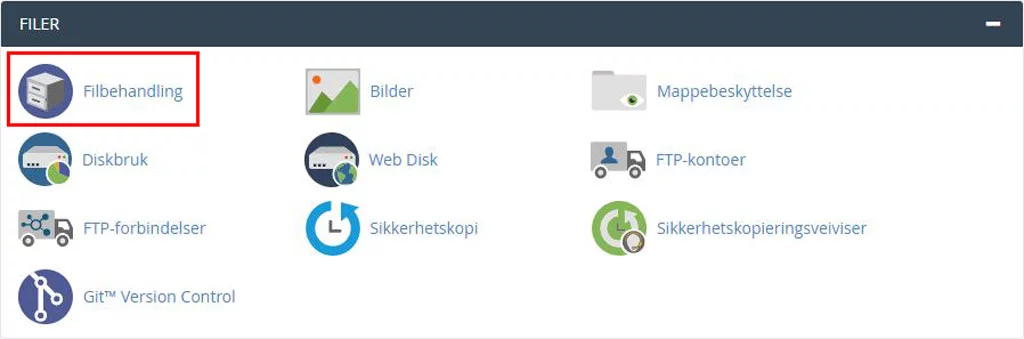
Slå av synlige feilmeldinger med WP_DEBUG_DISPLAY
Hvis du ikke vil vise feilmeldinger direkte på nettstedets sider, kan funksjonen WP_DEBUG_DISPLAY brukes.
Denne funksjonen lar deg kontrollere om feilmeldinger fra WP_DEBUG er synlige eller usynlige.
WP_DEBUG_DISPLAY er ment til å brukes sammen med WP_DEBUG_LOG, hvor feil skrives til filen debug.log i stedet for bli synlige på selve nettsiden.
Som standard er denne aktivert (true), og må derfor deaktiveres (false) etter ønske.
For å deaktivere synlige feilmeldinger legges følgende kode til i filen wp-config.php:
define ('WP_DEBUG_DISPLAY', false);
Oppsummering (WP_DEBUG, WP_DEBUG_LOG, WP_DEBUG_DISPLAY)
For å gjøre det litt enklere for deg, har vi satt sammen en kode du lett kan kopiere og lime inn i filen wp-config.php.
Denne koden vil aktivere debugging i WordPress, skjule alle synlige feil live, men i stedet skrive de til filen debug.log.
// Aktiver debugging
define('WP_DEBUG', true);
// Logg feil til /wp-content/debug.log
define('WP_DEBUG_LOG', true);
// Slå av synlige feilmeldinger
define('WP_DEBUG_DISPLAY', false);
// Ekstra sikring for å skjule synlige feil
@ini_set('display_errors', 0);
Feilsøk endringer i JS og CSS med SCRIPT_DEBUG
For å minske lasthastigheten på nettstedet, bruker WordPress minifiserte versjoner av JS og CSS -filer som standard.
Dette er kjempebra, men som utvikler kan det være vanskelig å jobbe med de minifiserte filene for å rette feil, eller gjøre forbedringer.
Ved å aktivere funksjonen SCRIPT_DEBUG, vil WordPress derimot laste de ikke-minifiserte versjonene av alle JS og CSS -filer.
For å aktivere SCRIPT_DEBUG legges følgende kode til i filen wp-config.php:
define ('SCRIPT_DEBUG', true);
Kilde: codex.wordpress.org

